실수로 데이터를 삭제했을 때 우리는 당황하곤 합니다. 프로세스에 지장을 주는 실수로 인해서나 더 심각하게는 모든 데이터베이스가 삭제되어 문제가 발생할 수 있습니다. 마지막 백업이 언제였는지와 얼마나 많은 시간을 허비할지를 생각하면 되감기 버튼을 원하게 될 수도 있습니다. Snowflake의 Time Travel을 사용하여 복구하면 데이터베이스를 바로잡는 것은 재해가 아닙니다. 몇몇 SQL 명령을 통해 과거로 되돌아가 복구할 수 있습니다. 이를 통해 시간을 절약하고 보다 광범위한 복원에 스트레스를 받지 않을 수 있습니다.
Snowflake 웹 콘솔에서 시작하여 데이터 보존을 구성하고 과거 데이터를 검색하기 위해 Time Travel을 사용하겠습니다. 이전 데이터베이스 상태를 쿼리하기 전에 이 가이드의 사전 필요조건을 검토하겠습니다.
사전 필요 조건 및 지식
- 짧은 Snowflake 소개 동영상
- Snowflake 데이터 로딩 기본 사항 동영상
학습할 내용
- Snowflake 계정 및 사용자 권한
- 데이터베이스 오브젝트 생성
- Time Travel을 위해 데이터 보존 타임라인 설정
- Time Travel 데이터 쿼리
- 과거 데이터베이스 상태 복제
- 데이터베이스 오브젝트 삭제
- 데이터 보호를 위한 다음 옵션
필요한 것
- Snowflake 계정
구축할 것
- Time Travel 데이터 보존으로 데이터베이스 오브젝트 생성
우선 Time Travel 기능을 사용하기 위해 준비된 Snowflake 계정과 사용자 권한을 가져오겠습니다.
Snowflake 계정 생성
Snowflake는 무료로 Snowflake 서비스를 이용해 볼 수 있도록 평가판 계정을 제공합니다. Standard 계정은 Time Travel 데이터 보존이 1일 동안 가능하며 Enterprise 계정은 90일의 데이터 보존이 가능합니다. Enterprise 계정은 이 자습서에서 일부 명령을 연습하는 데 필요합니다.
Snowflake의 웹 콘솔 액세스
https://
브라우저에서 웹 인터페이스에 로그인합니다. URL은 여러분의 계정 이름과 잠재적으로 지역을 포함합니다.
계정 권한 확장
Snowflake의 웹 인터페이스는 다양한 기능을 제공하지만 지금은 계정 역할을 기본값인 SYSADMIN에서 ACCOUNTADMIN으로 전환합니다. 권한은 나중에 확대해야 합니다.

필요한 계정과 사용자 권한을 이제 가지고 있으니 Time Travel 시험 사용에 필요한 데이터베이스 오브젝트를 생성하겠습니다.
Snowflake 웹 콘솔 내에서 Worksheets로 이동한 다음 새로운 워크시트를 사용하여 다음 명령을 실행합니다.
데이터베이스 생성
create or replace database timeTravel_db;
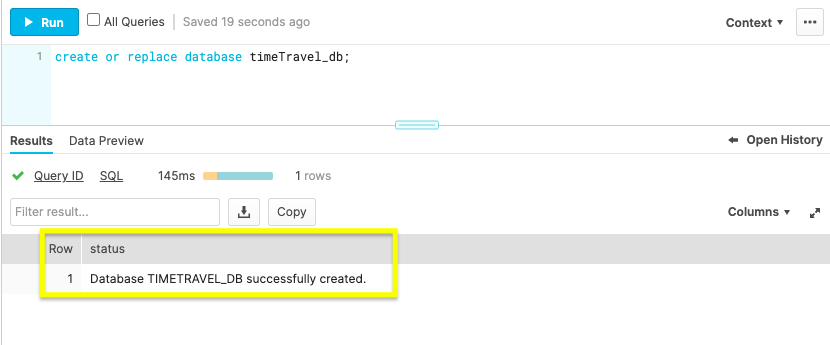
위 명령을 사용하여 ‘timeTravel_db'라는 데이터베이스를 만듭니다. Results 출력은 Database TIMETRAVEL_DB successfully created라는 상태 메시지를 표시합니다.
테이블 생성
create or replace table timeTravel_table(ID int);
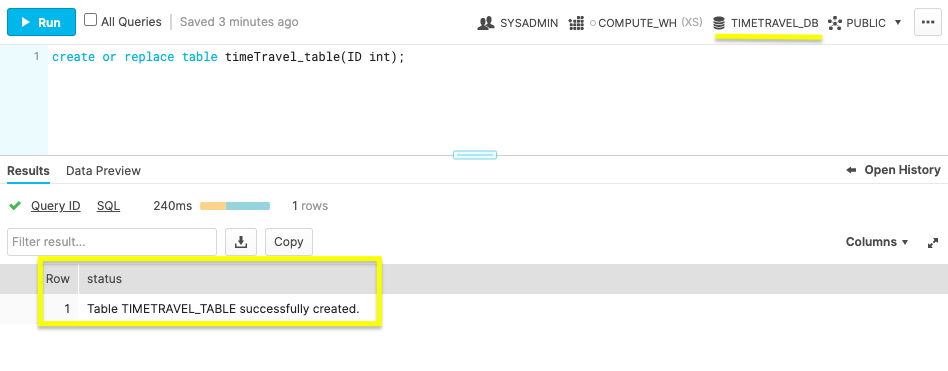
이 명령은 timeTravel_db 데이터베이스에 ‘timeTravel_table'이라는 테이블을 생성합니다. Results 출력은 Table TIMETRAVEL_TABLE successfully created라는 상태 메시지를 표시할 것입니다.
Snowflake 계정과 데이터베이스가 준비되었으니 Time Travel을 구성하여 본격적으로 시작하겠습니다.
사전에 데이터 보존을 설정하여 모든 것에 대비하십시오. 기본 설정은 1일 동안의 데이터 보존입니다. 그러나 하루가 지난 다음 이전 데이터베이스 상태를 복구해야 한다면 과거로 거슬러 올라가 데이터 보존 기간을 늘릴 수 없습니다. 이 섹션에서는 Time Travel 보존을 사전에 구성하여 준비하는 방법을 알려 드립니다.
테이블 변경
alter table timeTravel_table set data_retention_time_in_days=55;
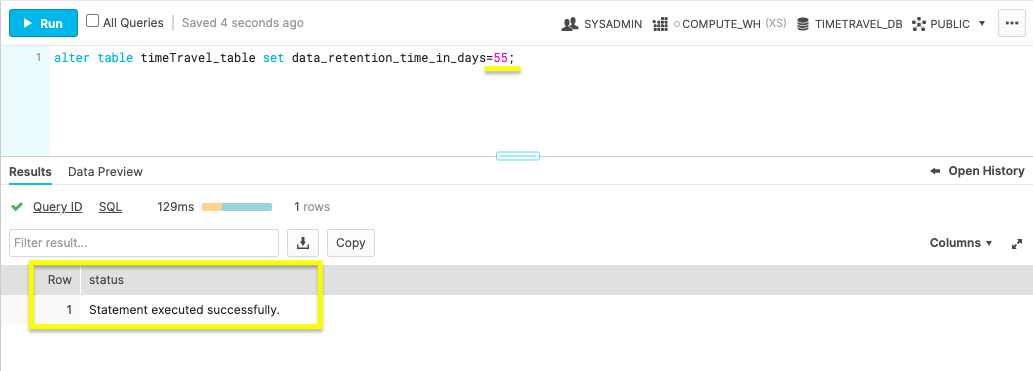
위 명령은 테이블의 데이터 보존 기간을 55일로 변경합니다. Standard 계정을 선택했다면 여러분의 데이터 보존 기간은 기본값인 1일로 제한됩니다. Enterprise 계정은 데이터를 Time Travel에서 90일 동안 보존합니다.
이제 데이터 보존을 변경하는 것이 얼마나 쉬운지 알게 되었으니 과거 데이터베이스 상태를 Time Travel로 쿼리하여 시간 규칙을 바꾸겠습니다.
지정된 데이터 보존 기간을 사용하여 AT과 BEFORE 절로 시간을 되돌리겠습니다.
AT
select * from timeTravel_table at(timestamp => 'Fri, 23 Oct 2020 16:20:00 -0700'::timestamp);
timestamp를 사용하여 특정 날짜와 시간의 지점으로 데이터베이스 상태를 호출합니다.
select * from timeTravel_table at(offset => -60*5);
offset을 사용하여 현재 시간과 시간 차이가 나는 지점에 있는 데이터베이스 상태를 호출합니다. 수학식을 사용하여 오프셋을 초로 계산합니다. 위 예는 5분 전을 나타내는 -60*5를 명시합니다.
BEFORE
select * from timeTravel_table before(statement => '<statement_id>');
트랜잭션이 발생한 시점 바로 전으로 데이터베이스 상태를 복원하려면 트랜잭션의 문 ID를 가져옵니다. 문 ID와 더불어 위 명령을 사용하여 트랜잭션 문이 실행되기 바로 전의 데이터베이스 상태를 가져옵니다.
이러한 쿼리를 연습하면 이전 데이터베이스 상태를 자신 있게 찾을 수 있습니다. 원하는 데이터베이스 상태를 찾은 후 다음 단계에서 복제하여 사본을 가져가야 합니다.
과거에 쉽게 접근할 수 있으니 clone 키워드에 필요한 과거 데이터베이스 상태의 사본을 만듭니다.
테이블 복제
create table restoredTimeTravel_table clone timeTravel_table
at(offset => -60*5);
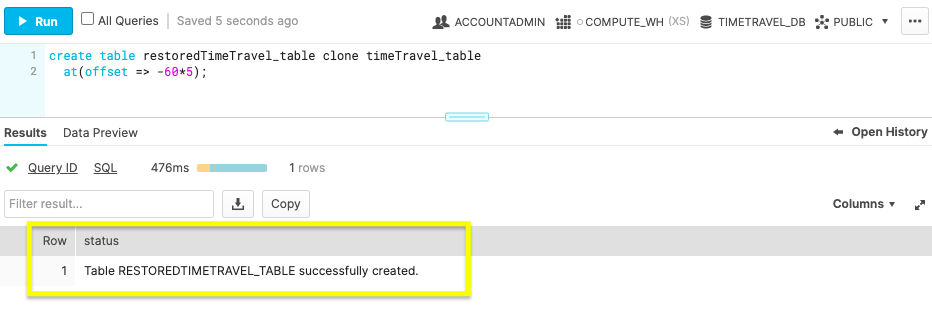
위 명령은 restoredTimeTravel_table이라는 새로운 테이블을 생성합니다. 이 테이블은 timeTravel_table 테이블의 5분 전 버전의 사본입니다.
복제를 통해 과거 데이터베이스 상태의 사본을 가져오는 동시에 현재 데이터베이스를 유지할 수 있습니다. 이 가이드에서 단계를 연습한 후 다음 섹션에서 연습 데이터베이스 오브젝트를 삭제합니다.
여러분은 Snowflake 계정을 생성하고, 데이터베이스 오브젝트를 만들고, 데이터 보존을 구성하고, 과거 테이블 상태를 쿼리하고, 과거 테이블 상태의 사본을 생성했습니다. 스스로를 칭찬해 주세요! 생성한 오브젝트를 삭제하여 이 자습서 단계를 완료하십시오.
테이블 삭제
drop table if exists timeTravel_table;
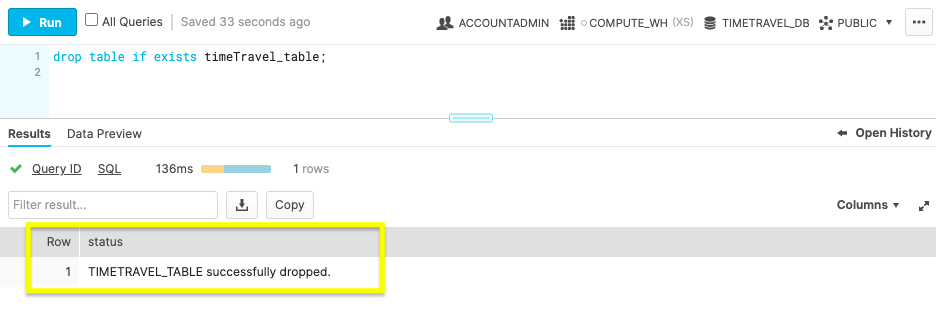
데이터베이스를 삭제하기 전에 테이블을 삭제하여 이전에 해당 오브젝트에 지정했던 보존 기간을 유지합니다. 부모 오브젝트(예: 데이터베이스)가 자식 오브젝트(예: 테이블)가 삭제되기 전에 삭제된다면 자식 오브젝트의 데이터 보존 기간이 무효 처리됩니다.
데이터베이스 삭제
drop database if exists timeTravel_db;
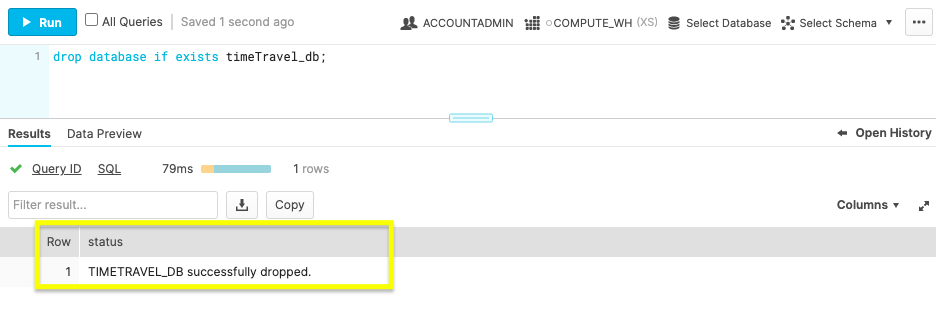
데이터베이스가 삭제되었습니다. 이제 과거 호출, 복사 및 초기화 방법을 모두 배우셨습니다.